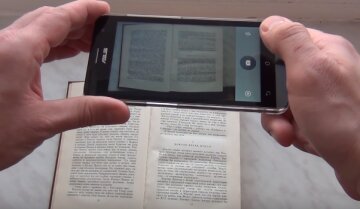Ще кілька років тому розпізнавання тексту на зображенні здавалося складною операцією. Сьогодні ж це можна зробити навіть за допомогою безкоштовного додатку для телефону.
Підпишись на наш Viber: новини, гумор та розваги!
ПідписатисяЗараз завдяки спеціалізованим програмам можна розпізнати і витягти текст з фотографії або документа, щоб зробити його правильно відформатованим в редакторі, такому як Word. Тому кожен раз, коли у вас виникає необхідність витягти текст, написаний на аркуші паперу, або з будь-яких картинок в інтернеті, або ж зі сканера, використовуйте OCR-зчитувач, тобто технологію оптичного розпізнавання символів.
У даній статті представлені кращі програми і безкоштовні програми OCR (Оптичне Розпізнавання Тексту) для розпізнавання тексту на зображеннях і фотографіях.

Хоча деякі з цих додатків також доступні для iPhone і iPad, приклади будуть наведені для роботи на смартфонах Android (в тому числі Samsung Galaxy, Huawei, LG, HTC і т.д.), а також для роботи на персональному комп'ютері.
ABBYY FineReader
Це сама розповсюджений програма для розпізнавання тексту, яка переводить зображення документів і будь-які типи PDF-файлів в електронні редаговані формати. Вона визначає і точно відновлює логічну структуру документа в його електронної копії, дозволяючи забути про передрук текстів.
Основні можливості програми:
- Перетворення паперових документів (відсканований або сфотографований документ) і PDF-файлів будь-якого типу в редаговані формати, включаючи Microsoft Word і Excel.
- Сканування і розпізнавання документів за допомогою мобільного додатку ABBYY FineReader, доступного в будь-який час і в будь-якому місці.
- Розпізнавання ськана фотографій і текстів на більш ніж 190 мовами.
- Створення, редагування, коментування, заповнення форм, захист документів і інші можливості для роботи з PDF в програмі ABBYY FineReader.
- Зберігання документів для скачування і відправки в хмарні сховища протягом 14 днів.
- Верифікація результатів, а також автоматизація однотипних або повторюваних завдань по обробці документів в програмі ABBYY FineReader.

Google Keep
Це відмінний додаток, що включає технологію розпізнавання тексту. Програма дозволяє розпізнавати текст і символи на фотографіях. Keep може зберігати форматування тексту в тому вигляді, в якому воно сфотографовано і присутній в зображенні, навіть якщо воно досить складне.
Щоб використовувати Google Keep:
- Торкніться +.
- Додайте нову замітку.
- Виберіть додати її за допомогою фотографії.
- Сфотографуйте аркуш паперу або виберіть зображення з галереї телефону.
Текст витягується за лічені секунди і доступний для редагування.
У порівнянні з іншими додатками, перевага Keep в тому, що воно є розробкою Google і, отже, інтегрується з Google Drive. Нотатки синхронізуються через обліковий запис Google і доступні з будь-якого комп'ютера і мобільного телефону (включаючи iPhone і iPad).
Також Google Keep є найбільш зручним додатком для оцифровки друкованих документів.
Text Fairy
Це безкоштовний додаток-распознавалка для Android, випущене в 2017 році. Завдяки цій програмі проводиться зчитування і витяг тексту з збережений. Розпізнаються слова, написаних на більш ніж 50 мовах, включаючи китайський, японський, голландський, французький, англійський і багато інших.
Додаток відмінно сканує книги і журнали з простим чорно-білим текстом, але в розпізнаванні кольорових слів можуть виникнути труднощі.
Щоб використовувати сервіс Text Fairy:
- натисніть камери, щоб зробити фото,
- чи значка галереї, щоб імпортувати зображення.
Далі потрібно налаштувати частина зображення для сканування, вказавши, знаходиться текст в одному або двох стовпчиках. Потім виберіть мову.
Видалений текст можна редагувати або копіювати в редакторі, наприклад, в App Office для Android.
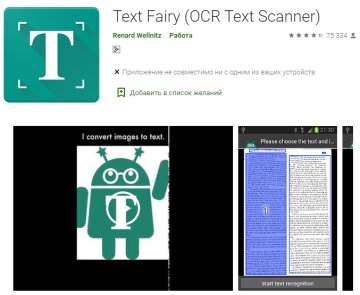
Office Lens
Це кращий варіант серед додатків для розпізнавання тексту, які Microsoft коли-небудь випускала для Android (а також для iPhone).
Хоча його основна функція - можливість сканувати і оцифровувати документи, додаток також має опцію OCR, яку можна використовувати безкоштовно. Для цього ви повинні підключити обліковий запис Microsoft.
Office Lens розпізнає як скановані картинки, так і фотографії тексту. Програма без будь-яких проблем може вважати навіть кольорові символи.
Це також краще додаток для Android OCR по розпізнаванню рукописного тексту.
Крім того, при виборі додатків для вилучення текса врахуйте, що Office Lens працює краще, ніж інші при оцифрування рукописних заміток.
І звичайно, даний распознаватель тісно інтегрується з іншими продуктами Microsoft, такими як OneNote і Office 365.
Щоб використовувати додаток, після його установки і відкриття необхідно навести камеру на документ, який ви хочете отримати. Потім зробіть знімок, збережіть його. І далі відкрийте розпізнаний текст за допомогою Ворд.
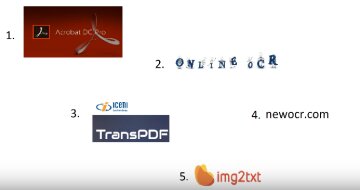
Text Scanner (OCR)
Якщо вам потрібно додаток з розпізнавання і збереження тексту, взятого з фотографій, то хорошим універсальним варіантом стане Text Scanner.
Скан тексту підтримує перекладач для більш, ніж 50 мов, включаючи китайський, японський, французький, італійський і англійський. Він також підтримує вилучення рукописного тексту (хоча і не ідеально) і має інструменти для збільшення і зміни яскравості для кращого захоплення тексту.
Щоб використовувати Text Scanner, після його відкриття візьміть і відскануйте паперовий документ або імпортуйте зображення з галереї, щоб можна було відразу побачити розпізнаний текст, який можна скопіювати в будь-яке місце.
img2txt
Переймаючись питанням, яка безкоштовна прога є найкращою для розпізнавання тексту із зображень, варто звернути увагу на img2txt.
Для роботи з цим додаток вам необхідно:
- Відсканувати або сфотографувати текст для розпізнавання.
- Завантажити файл.
- Обрати мову змісту тексту в файлі.
- Після обробки файлу чекайте результат (тривалість обробки файлу може складати до 60 секунд).
Програма позваляет перевести текст в такі формати jpg, jpeg, png і pdf.
Результати зберігаються у вигляді:
- Чистого тексту (txt),
- Adobe Acrobat (pdf),
- Microsoft Word (docx),
- OpenOffice (odf).
Переваги img2txt:
- Легкий і зручний інтерфейс.
- Багатомовність - сайт переведений на 9 мов.
- Швидке розпізнавання тексту.
- Необмежена кількість запросив.
- Відсутність реєстрації.
- Захист інформації. Дані між серверами передаються по SSL. Плюс до всього, вони автоматично видаляються.
- Перекладач підтримує 35 мов по тексту, який необхідно розпізнати.
- Використання движка Tesseract OCR.
- Розпізнавання області зображення (в розробці).
- Обробка більш ніж 6,8 млн запитів.
CamScanner
Ця програма, доступне в безоплатній та платній версіях. Є чудовою альтернативою іншим додаткам OCR для Android. Це відмінна зчитує і розпізнає програма для різних текстів (в тому числі і сканированного) на фотографіях і різних зображеннях.
Головна особливість програми в тому, що ця програма може обробити кілька документів одночасно.
Це також одне з кращих додатків для сканування документів.
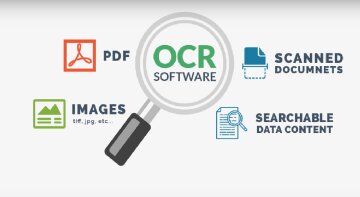
Smart OCR
Дуже швидкий додаток для розпізнання тексту OCR. Воно миттєво розпізнає слова на зображенні, потім моментально копіює і витягує їх в якості тексту.
LightPDF
Це відмінна онлайн-програма, яка пропонує різні інструменти управління PDF. Програма має функцію OCR, яка дуже проста у використанні.
LightPDF підтримує широкий спектр зчитування мов. Серед них - англійська, французька, італійська, японська та інші. Є можливість також обробляти картинку формату jpeg JPG, PNG або PDF.
Покрокове керівництво по вилученню тексту:
- Відкрийте головну сторінку LightPDF.
- Завантажте зображення, яким потрібно керувати, перетягнувши його або натиснувши «Вибрати файл».
- Коли сторінка завершить завантаження, ви можете вибрати «Мова» документа. Потім почніть витягати текст з зображення, натиснувши «Конвертувати».
- Щоб зберегти файл на локальному диску, просто натисніть кнопку завантаження.
Переваги LightPDF:
- Програма безкоштовного і працює без реєстрації.
- Простий інтерфейс: немає реклами на сторінці. Вам просто потрібно відкрити файл зображення, зробити ще кілька кліків - і файл готовий до використання.
- Що стосується конфіденційності завантажених файлів, сторінка автоматично видаляє зображення та інші файли після того, як ви закінчили її використовувати.
i2OCR
Вважається відмінним інструментом для вилучення тексту з online-зображень. Як випливає з назви, i2OCR призначений для управління послугами, пов'язаними з OCR. Незважаючи на те, що це онлайн-додаток, воно працює так само, як і будь-який інший інструмент для фіксованого розпізнавання тексту. Ця програма підтримує формати JPG, PNG, PGM, TIF, PPM і PBM.
Коли справа доходить до мов, інструмент зчитує і розпізнає до 60 мов. Сервіс також має чистий, простий у використанні інтерфейс і забезпечує користувачам конфіденційність (видаляє файли відразу після виходу з нього).
Щоб копіровка тексту пройшла успішно, дотримуйтесь керівництву:
- Перейдіть на головну сторінку інструменту.
- На сторінці виберіть мову тексту, який потрібно витягти.
- Виберіть, звідки ви хочете завантажити зображення. У вас є два варіанти: завантажити їх зі свого ПК або отримати по URL-посиланням.
- Щоб почати процес, встановіть прапорець для перевірки, а потім натисніть «Вилучити текст».
- Після завершення ви можете завантажити файл.
Чому ми рекомендуємо цю програму:
- Вона безкоштовна.
- Пропонує два способи завантаження зображення. Тому, якщо ви хочете отримати текст з зображення, знайденого в інтернеті, вам не потрібно його завантажувати.
- Є кілька методів вилучення, що дозволяє попередньо переглянути витягнуте зображення і слова перед завантаженням.
- Підтримує перехід на сторінки перекладу і дозволяє редагувати в Google Docs.

OCR.Space
Остання проста програма, яку ми рекомендуємо для перетворення зображень в текст, це OCR.Space. Даний онлайн-інструмент спеціалізується на послугах, пов'язаних з розпізнаванням тексту. В даний час програма підтримує близько 20 мов, і вміє зчитувати такі формати файлів як PNG, JPG і PDF.
Для вилучення слів із зображень коректний:
- Відвідайте офіційний сайт OCR.Space.
- Натисніть «Вибрати файл» або вставте URL зображення. Потім виберіть мову файлу, з яким ви працюєте.
- Виберіть необхідний режим вилучення і натисніть «Почати розпізнання».
- Коли процес завершиться, натисніть «Завантажити», щоб зберегти витягнутий текст на жорсткому диску Вашого комп'ютера.
Переваги сервісу:
- Це безкоштовний онлайн інструмент.
- Простий у використанні і має чистий інтерфейс (без реклами і спаму) для роботи.
- Ви можете переглянути зображення або файл після завантаження.
Якщо ваше зображення містить цифри, рекомендується вибрати корейський або китайську мову перед початком процесу вилучення.
Отже, вашій увазі були приведені прості і зрозумілі програми, які ви можете використовувати для вилучення і копіювання тексту з онлайн-зображення. На закінчення хотілося б попередити, що, незважаючи на технологічні досягнення, жоден інструмент OCR не є на 100% надійним для розпізнавання тексту, написаного на аркуші.
Результати багато в чому залежать від мови, яскравості, якості відсканованого листа, а також від використовуваної камери.
Рекомендується завжди перевіряти кінцевий переклад і результат після обробки, а також правильність розпізнання відсканованих документів. В кінці завжди проводите порівняння з відсканованим оригіналом документа.